


Windows7的主題有很多,但是很多朋友不知道該怎麼安裝第三方主題,最近就有小夥伴問Windows7怎麼更換主題?Windows7如何安裝第三方主題?其實這個並不是很複雜,下載第三方主題後在所得文件中查找,你總會在某個文件夾中找到一個(或若幹個)後綴名為.theme的文件,並且在同一位置會存在一個與.theme文件同名(或名稱相似)的文件夾。這些就是主題的主要文件。若有多個.theme文件表示該主題有多種風格,根據喜好選擇即可。
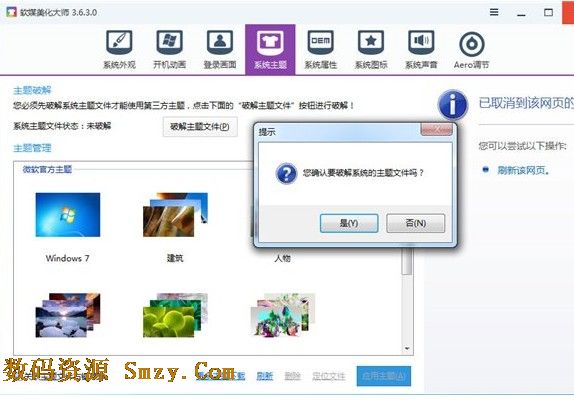
打開軟媒魔方的美化大師(點擊下載),點擊“係統主題”定製選項卡——勾選“破解係統主題”,在彈出的提示對話框中點擊“是”即可完成主題破解。重啟explorer.exe計算機後破解生效。
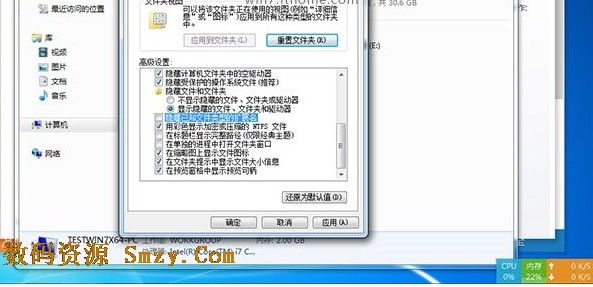
首先,先在任何文件管理器窗口(例如雙擊桌麵“計算機”圖標打開的窗口)下按鍵盤上的Alt鍵一下,出現被隱藏的菜單欄,然後再點擊“工具→文件夾選項→組織→文件夾和搜索選項→查看”中取消勾選“隱藏已知文件類型的擴展名”方能看到.theme後綴名。
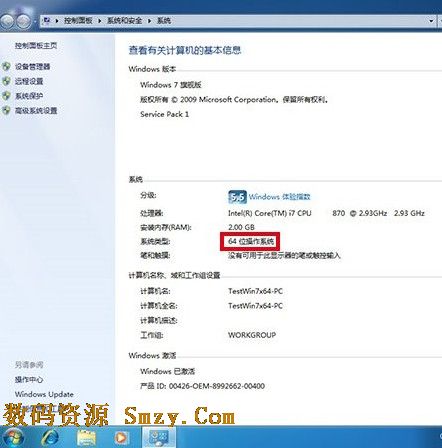
每個主題的.theme文件相當於配置文件,主題的整體視覺效果需要依靠與.theme文件配套的主題文件夾(內含.msstyles等文件)來呈現。用記事本打開.theme文件,你會看到裏邊指定了一些路徑。
如果你在主題包中看到了x86,x64字樣,前者表示適用於32位係統,後者是用於64位係統。請注意區分,不可混用。自己的係統版本可以在計算機屬性中查看。
使用第三方主題的大致過程是:
①破解係統主題文件(隻需破解一次)。
②應用主題(移動.theme文件和與之配套的主題資源包到係統主題文件夾)。
③替換係統文件,使主題的某些細節得以呈現。
④使用其他美化工具。
若想恢複係統默認的主題風格,要把剛才保存的被置換的係統文件放回到System32文件夾內,替換掉第三方主題的同名文件,重啟後在“個性化”裏選擇一款係統主題即可。